Κορυφαίοι 5 τρόποι για να διορθώσετε το WhatsApp Desktop συνεχίζει να με αποσυνδέει στα Windows
Miscellanea / / May 06, 2023
Η εφαρμογή WhatsApp Desktop εξαλείφει την ανάγκη να μεταβείτε στο τηλέφωνό σας όποτε θέλετε να στείλετε ένα μήνυμα, ένα αρχείο ή ακόμα ξεκινήστε μια κλήση μέσω WhatsApp. Αυτό είναι χρήσιμο εάν περνάτε το μεγαλύτερο μέρος της ημέρας σας δουλεύοντας σε υπολογιστή. Ωστόσο, η εμπειρία σας κατά τη χρήση του WhatsApp Desktop μπορεί εύκολα να καταστραφεί εάν η εφαρμογή σας αποσυνδέσει απροσδόκητα περιστασιακά.

Το WhatsApp μπορεί να σας αποσυνδεθεί από την εφαρμογή για υπολογιστές εάν αντιμετωπίσει προβλήματα κατά το συγχρονισμό δεδομένων από το τηλέφωνό σας. Αν και το WhatsApp το κάνει αυτό για να διασφαλίσει το απόρρητό σας, μπορεί να προκαλέσει σημαντική ταλαιπωρία. Για να βοηθήσουμε, έχουμε συγκεντρώσει μια λίστα με μερικές χρήσιμες συμβουλές για να διορθώσετε το πρόβλημα της συνεχούς αποσύνδεσης του WhatsApp Desktop στα Windows.
1. Αποκλείστε προβλήματα με το Διαδίκτυό σας
Μια αργή ή αποσπασματική σύνδεση στο διαδίκτυο είναι ένας συνηθισμένος λόγος για τον οποίο το WhatsApp Desktop μπορεί να αντιμετωπίσει προβλήματα συγχρονισμού και να σας αποσυνδεθεί. Ως εκ τούτου, το πρώτο πράγμα που πρέπει να κάνετε είναι να διασφαλίσετε ότι ο υπολογιστής σας έχει σταθερή πρόσβαση στο Διαδίκτυο. Για αυτό, μπορείτε
εκτελέστε μια γρήγορη δοκιμή ταχύτητας Διαδικτύου στο πρόγραμμα περιήγησής σας.
Εάν το Διαδίκτυό σας είναι ασυνεπές, επικοινωνήστε με τον πάροχο υπηρεσιών διαδικτύου (ISP) ή δοκιμάστε να μεταβείτε σε διαφορετική σύνδεση δικτύου πριν χρησιμοποιήσετε το WhatsApp.
2. Επιτρέψτε στο WhatsApp να εκτελείται στο παρασκήνιο
Μπορείς αποτρέψτε την εκτέλεση εφαρμογών στο παρασκήνιο και χρήση πόρων συστήματος στα Windows. Ωστόσο, αυτό μπορεί να εμποδίσει εφαρμογές όπως το WhatsApp να συγχρονίζουν δεδομένα όταν δεν χρησιμοποιείτε την εφαρμογή. Ως αποτέλεσμα, το WhatsApp Desktop μπορεί να σταματήσει να λειτουργεί και να σας αποσυνδεθεί απροσδόκητα. Για να αποφευχθεί αυτό, θα πρέπει να επιτρέψετε στο WhatsApp να εκτελείται στο παρασκήνιο ανά πάσα στιγμή στα Windows. Δείτε πώς να το κάνετε.
Βήμα 1: Κάντε κλικ στο εικονίδιο Έναρξη στη γραμμή εργασιών για να ανοίξετε το μενού Έναρξη και κάντε κλικ στο εικονίδιο σε σχήμα γραναζιού για να εκκινήσετε την εφαρμογή Ρυθμίσεις.

Βήμα 2: Επιλέξτε Εφαρμογές από την αριστερή πλαϊνή γραμμή. Στη συνέχεια, κάντε κλικ στις Εγκατεστημένες εφαρμογές από το δεξί παράθυρο.
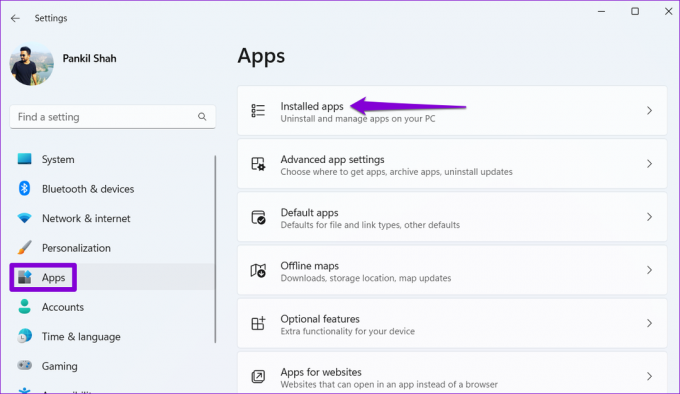
Βήμα 3: Κάντε κύλιση προς τα κάτω ή χρησιμοποιήστε το εργαλείο αναζήτησης για να εντοπίσετε το WhatsApp στη λίστα. Κάντε κλικ στο εικονίδιο του μενού με τις τρεις οριζόντιες κουκκίδες δίπλα του και επιλέξτε Προηγμένες επιλογές.
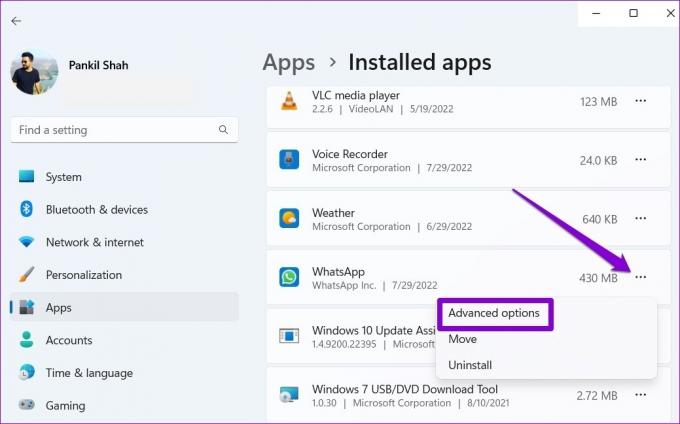
Βήμα 4: Κάντε κλικ στο αναπτυσσόμενο μενού κάτω από τα δικαιώματα εφαρμογών παρασκηνίου για να επιλέξετε Πάντα.

Μετά από αυτό, δοκιμάστε να χρησιμοποιήσετε το WhatsApp για να δείτε αν εξακολουθεί να σας αποσυνδέει.
3. Επιδιορθώστε ή επαναφέρετε την εφαρμογή
Το ενσωματωμένο λειτουργία επισκευής εφαρμογών στα Windows είναι αρκετά αποτελεσματικό όταν πρόκειται για τη διόρθωση κοινών προβλημάτων που σχετίζονται με εφαρμογές χωρίς να επηρεάζονται τα δεδομένα της εφαρμογής. Μπορείτε να χρησιμοποιήσετε αυτήν τη δυνατότητα για να διορθώσετε τυχόν προβλήματα με το WhatsApp που μπορεί να είχαν ως αποτέλεσμα απροσδόκητες αποσυνδέσεις.
Για να επιδιορθώσετε το WhatsApp στα Windows, ακολουθήστε αυτά τα βήματα:
Βήμα 1: Κάντε κλικ στο εικονίδιο αναζήτησης στη γραμμή εργασιών ή πατήστε τη συντόμευση πληκτρολογίου Windows + S για να ανοίξετε το μενού Αναζήτηση. Τύπος WhatsApp και επιλέξτε Ρυθμίσεις εφαρμογής από το δεξί παράθυρο.
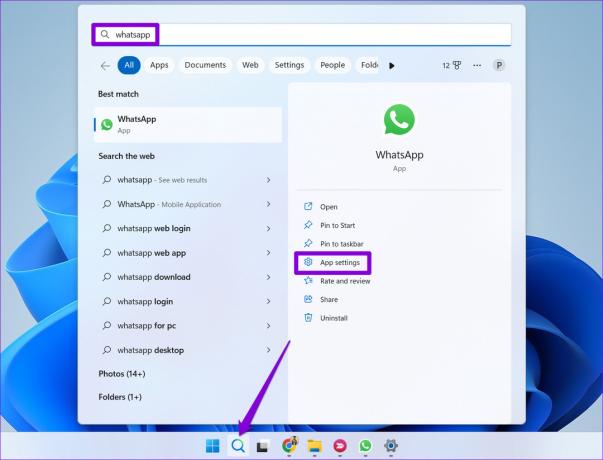
Βήμα 2: Κάντε κύλιση προς τα κάτω στην ενότητα Επαναφορά και κάντε κλικ στο κουμπί Επιδιόρθωση. Θα δείτε ένα σημάδι επιλογής δίπλα στο κουμπί Επιδιόρθωση μόλις ολοκληρωθεί η διαδικασία.
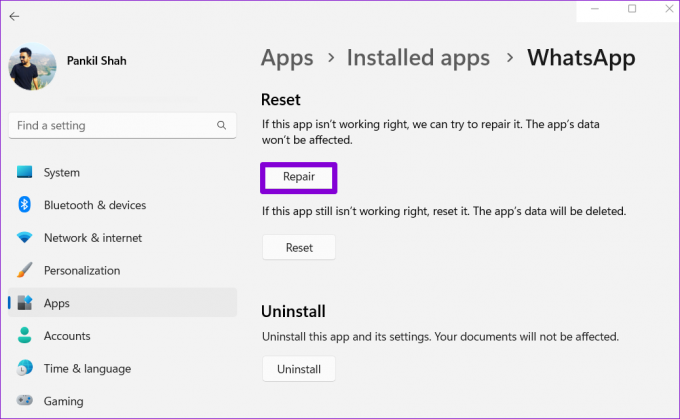
Εάν το πρόβλημα παραμένει ακόμα και μετά από αυτό, μπορείτε να δοκιμάσετε να επαναφέρετε την εφαρμογή. Σημειώστε ότι αυτό θα διαγράψει όλα τα δεδομένα της εφαρμογής από τον υπολογιστή σας και θα επαναφέρει την εφαρμογή στις προεπιλεγμένες ρυθμίσεις της. Ακολουθήστε τα ίδια βήματα παραπάνω για να ανοίξετε τις ρυθμίσεις της εφαρμογής WhatsApp στα Windows και κάντε κλικ στο κουμπί Επαναφορά.
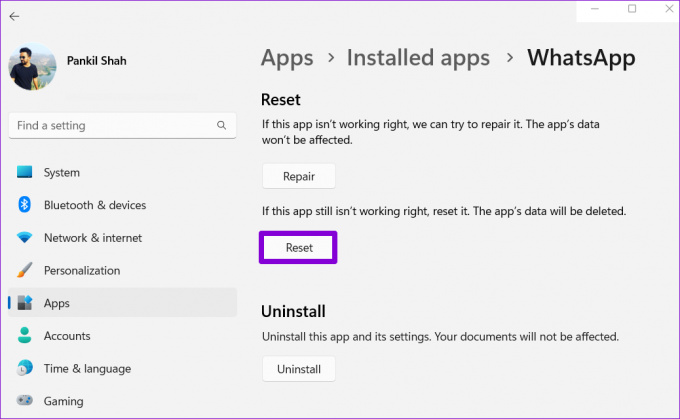
4. Ενημερώστε την εφαρμογή
Είναι πιθανό να αντιμετωπίσετε τέτοια προβλήματα με το WhatsApp Desktop εάν χρησιμοποιείτε μια παλιά έκδοση της εφαρμογής. Αυτό μπορεί να συμβεί εάν έχετε απενεργοποιήσει τις αυτόματες ενημερώσεις για τις εφαρμογές του Microsoft Store.
Ανοίξτε την εφαρμογή Microsoft Store και αναζητήστε το WhatsApp. Εάν είναι διαθέσιμη μια νεότερη έκδοση, κάντε κλικ στο κουμπί Ενημέρωση για να την εγκαταστήσετε.
WhatsApp Desktop για Windows
5. Μετάβαση σε WhatsApp Beta ή WhatsApp Web
Τέλος, εάν καμία από τις παραπάνω επιδιορθώσεις δεν λειτουργεί, σκεφτείτε να μεταβείτε στο WhatsApp Beta για τον υπολογιστή σας. Αυτή η έκδοση λειτουργεί παρόμοια με το WhatsApp Desktop, επομένως δεν θα έχετε πρόβλημα με τη μετεγκατάσταση.
WhatsApp Beta για Windows
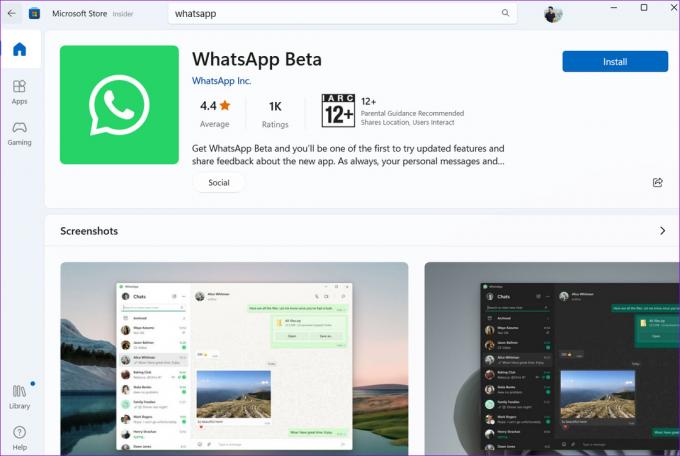
Εναλλακτικά, εάν δεν χρησιμοποιείτε συχνά το WhatsApp στον υπολογιστή σας, μπορείτε να επιλέξετε να χρησιμοποιήσετε την έκδοση web του WhatsApp. Ωστόσο, αξίζει να σημειωθεί ότι Το WhatsApp Desktop παρέχει περισσότερες δυνατότητες σε σύγκριση με το WhatsApp Web, συμπεριλαμβανομένης της δυνατότητας χρήσης συντομεύσεων πληκτρολογίου, ανταλλαγής φωνητικών μηνυμάτων και πραγματοποίησης κλήσεων φωνής και βίντεο.
Επισκεφτείτε το WhatsApp Web
Μείνε συνδεδεμένος
Συχνά είναι προβλήματα συγχρονισμού ή προσωρινές δυσλειτουργίες που προκαλούν την αποσύνδεση του WhatsApp. Μία από τις παραπάνω επιδιορθώσεις θα σας βοηθήσει να λύσετε οριστικά αυτά τα προβλήματα. Εκτός από αυτό, το WhatsApp Desktop μπορεί επίσης να σας αποσυνδεθεί αυτόματα εάν δεν έχετε χρησιμοποιήσει την εφαρμογή για 30 ημέρες. Για να το αποφύγετε αυτό, ανοίξτε το WhatsApp Desktop μία φορά κάθε λίγες μέρες.
Τελευταία ενημέρωση στις 18 Απριλίου 2023
Το παραπάνω άρθρο μπορεί να περιέχει συνδέσμους συνεργατών που βοηθούν στην υποστήριξη της Guiding Tech. Ωστόσο, δεν επηρεάζει τη συντακτική μας ακεραιότητα. Το περιεχόμενο παραμένει αμερόληπτο και αυθεντικό.
Γραμμένο από
Πανκίλ Σαχ
Ο Pankil είναι Πολιτικός Μηχανικός στο επάγγελμα που ξεκίνησε το ταξίδι του ως συγγραφέας στην EOTO.tech. Πρόσφατα εντάχθηκε στο Guiding Tech ως ανεξάρτητος συγγραφέας για να καλύψει οδηγίες, επεξηγήσεις, οδηγούς αγοράς, συμβουλές και κόλπα για Android, iOS, Windows και Web.



